-
老毛桃u盘启动盘工具,小编告诉你如何制作
- 2017-11-18 14:58:55 来源:windows10系统之家 作者:爱win10
一些用户反映,在使用U盘安装系统是,不小心中了病毒,系统没装成,反倒弄了不少问题出来,那么该怎么制作U盘启动才能避免这种重蹈覆辙的事情发生呢?其实我们可以使用老毛桃u盘启动盘工具来进行操作,下面,小编就来跟大家细说这款老毛桃u盘启动盘工具如何制作。
目前由于ghost版本系统的流行,以及U盘的普遍降价,越来越多的人选择制作U盘启动盘来进行系统安装。相比容易损坏并且读盘次数有限的系统光盘,U盘装系统优点很多。但是选择一款适合自己制作的u盘启动盘工具确实是一件不简单的事,莫慌乱,小编这就跟大家推荐一款好用,使用的工具--老毛桃u盘启动盘。
老毛桃u盘启动盘工具
制作装机版u盘启动盘准备工作:
1、老毛桃官网首页下载老毛桃v9.3装机版u盘启动盘制作工具安装到电脑上。

u盘系统软件图解1
2、准备一个容量大在4G以上并能够正常使用的u盘。

u盘系统软件图解2
到老毛桃官网中下载老毛桃v9.3安装包到系统桌面上

u盘系统软件图解3
鼠标左键双击运行安装包,接着在“安装位置”处选择程序存放路径(建议大家默认设置安装到系统盘中),然后点击“开始安装”

启动盘系统软件图解4
随后进行程序安装,我们只需耐心等待自动安装操作完成即可

老毛桃系统软件图解5
安装完成后,点击“立即体验”按钮即可运行u盘启动盘制作程序,

启动盘系统软件图解6
打开老毛桃u盘启动盘制作工具后,将u盘插入电脑usb接口,程序会自动扫描,我们只需在下拉列表中选择用于制作的u盘,然后点击“一键制作”按钮

工具系统软件图解7
此时会弹出一个警告框,提示“警告:本操作将会删除 I:盘上的所有数据,且不可恢复”。在确认已经将重要数据做好备份的情况下,我们点击“确定”,

工具系统软件图解8
接下来程序开始制作u盘启动盘,整个过程可能需要几分钟,大家在此期间切勿进行其他操作

启动盘系统软件图解9
U盘启动盘制作完成后,会弹出一个窗口,提示制作启动U盘成功。要用“模拟启动”测试U盘的启动情况吗?我们点击“是”

u盘系统软件图解10
启动“电脑模拟器”后我们就可以看到u盘启动盘在模拟环境下的正常启动界面了,按下键盘上的“Ctrl+Alt”组合键释放鼠标,最后可以点击右上角的关闭图标退出模拟启动界面

启动盘系统软件图解11
到此为止,老毛桃装机版u盘启动盘制作教程就跟大家介绍完了。
猜您喜欢
- 详解u盘与闪存盘的区别2017-04-03
- 教你电脑店u盘装系统教程2020-07-16
- 系统之家启动盘制作方法图解..2017-05-21
- 小U讲解qq空间怎么关闭2019-07-23
- u盘重装系统软件哪个好用2022-12-11
- u盘无法被windows识别怎么解决..2017-04-17
相关推荐
- u盘修复工具如何使用,小编告诉你u盘修.. 2017-12-01
- u盘不显示文件怎么办,小编告诉你怎么.. 2017-11-25
- 电脑如何制作pe系统盘 2019-12-10
- 怎么进入bios,小编告诉你华硕怎么进入.. 2018-04-09
- u盘系统盘制作制作教程 2017-08-19
- 自己怎么用U盘重装电脑系统.. 2023-04-20





 魔法猪一健重装系统win10
魔法猪一健重装系统win10
 装机吧重装系统win10
装机吧重装系统win10
 系统之家一键重装
系统之家一键重装
 小白重装win10
小白重装win10
 豆坟浏览器 v2.0官方版
豆坟浏览器 v2.0官方版 英雄联盟在线FM v1.0.0免费版
英雄联盟在线FM v1.0.0免费版 赤兔浏览器 2.0.0.34
赤兔浏览器 2.0.0.34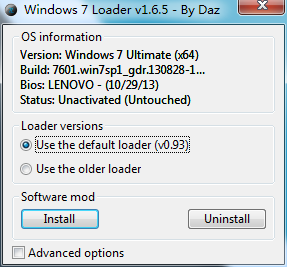 windows 7 loader v1.6.5 by Daz (Windows 7 RTM激活工具)
windows 7 loader v1.6.5 by Daz (Windows 7 RTM激活工具)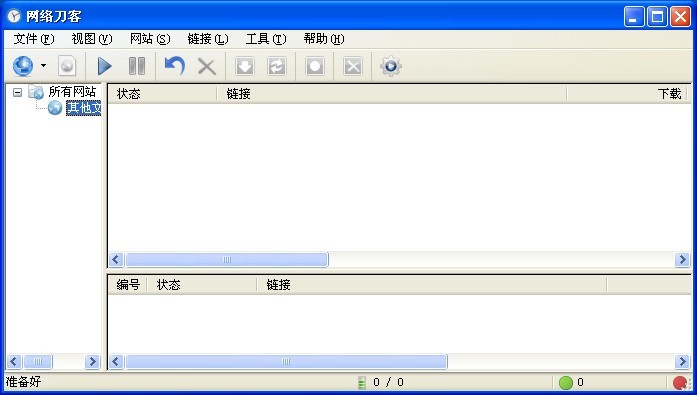 网络刀客 v5.0正式安装版 (下载大量的网站文件)
网络刀客 v5.0正式安装版 (下载大量的网站文件) Biscuit(多开浏览器) v1.2.24.0官方版
Biscuit(多开浏览器) v1.2.24.0官方版 小白系统Win8
小白系统Win8 QQ超市精灵V1
QQ超市精灵V1 深度技术win1
深度技术win1 嗨嗨电台 V1.
嗨嗨电台 V1. 雨林木风Ghos
雨林木风Ghos Firefox(火狐
Firefox(火狐 WinX DVD Rip
WinX DVD Rip 雨林木风ghos
雨林木风ghos 深度技术64位
深度技术64位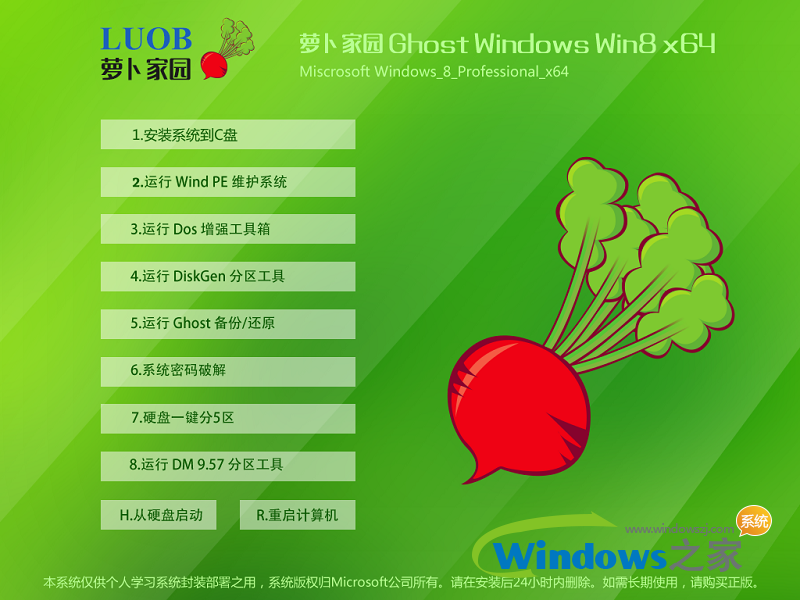 萝卜家园ghos
萝卜家园ghos 电脑店 Ghos
电脑店 Ghos 系统之家win1
系统之家win1 粤公网安备 44130202001061号
粤公网安备 44130202001061号